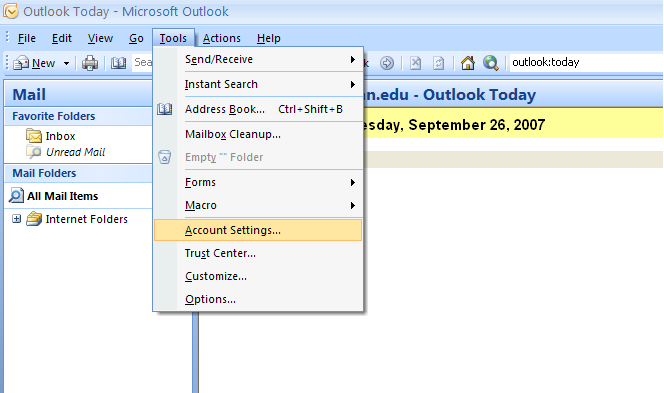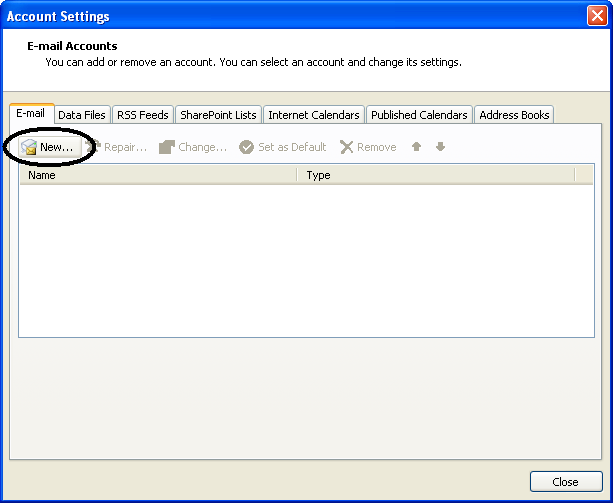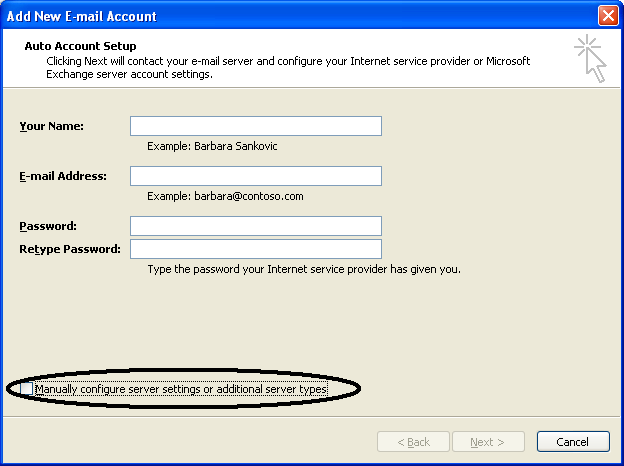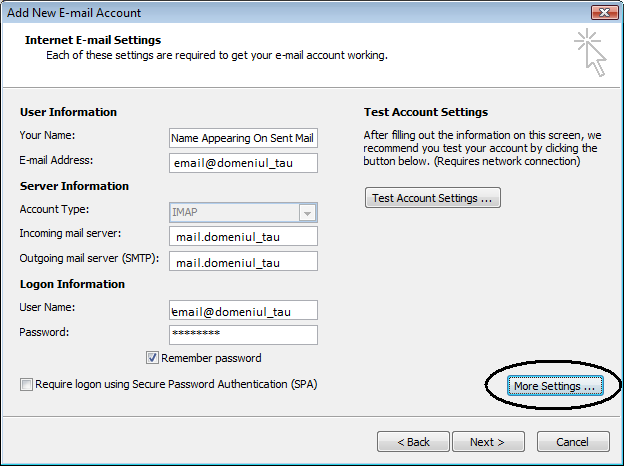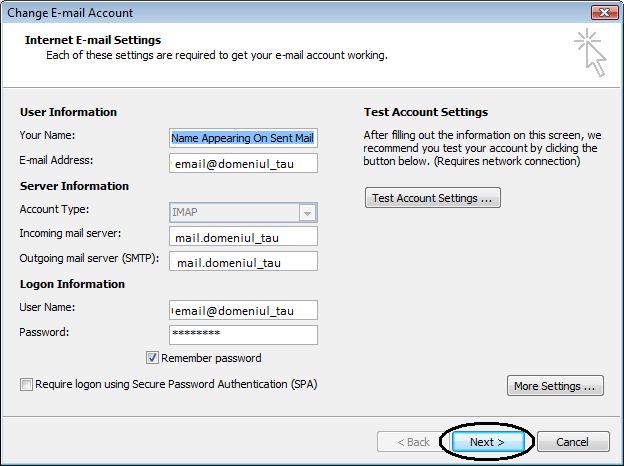Deschideti Microsoft Outlook 2007 si dati click pe butonul “Tools” din bara de meniu, mai apoi seletati “Account Settings.”
In fereastra “Account Settings” din tab-ul E-mail dati click pe butonul “New“.
In partea de jos din fereastra “Add New E-mail Account” dati click pe casuta “Manually configure server setting or additional server types“, dupa care apasati butonul “Next >”
Selectati optiunea “Internet E-mail” dupa care click pe butonul “Next >“.
In fereastra”Add New E-mail Account” introduceti datele contului dumneavoastra, dupa care click pe butonul More Settings.
Datele trebuie introduse dupa forma:
Your Name
Numele care va aparea la trimiterea mesajelor.
E-mail address
email@domeniul_dumneavoastra
Account Type
IMAP/POP3
Incoming mail server
mail.domeniul_dumneavoastra
Outgoing mail server
mail.domeniul_dumneavoastra
User Name
username@domeniul_dumneavoastra
Password
parola dumneavoastra
Selectati tab-ul Outgoing Server
Bifti My outgoing server (SMTP) requires authentication.
Selectati Use same settings as my incoming mail server.
Selectati tab-ul Advanced
Pentru Incoming server
– daca este (IMAP), introduceti portul 993, selectati Use the following type of encryption SSL.
– daca este (POP3), introduceti portul 995, selectati Use the following type of encryption SSL.
Pentru Outgoing server (SMTP), introduceti portul 465, selectati Use the following type of encryption SSL.
La final click pe butonul “OK“.
Fereastra”Add New E-mail Account” va fi afsisata din nou.
Selectati “Next” dupa care “OK”
Dati click pe butonul “Finish” in fereastra Congratulation.
Contul dumneavoastra de E-mail ar trebui sa fie setat corect.
Noul dumneavoastra cont de e-mail va fi afisat in panoul din partea stanga in Microsoft Outlook 2007.
P.S. Daca doriti sa folositi certificatul de securitate al serverului puteti intoduce la incoming si outgoing numele serverului(s1.server24.ro sau s2.server24.ro, etc), in functie de serverul pe care va este gazduit contul.